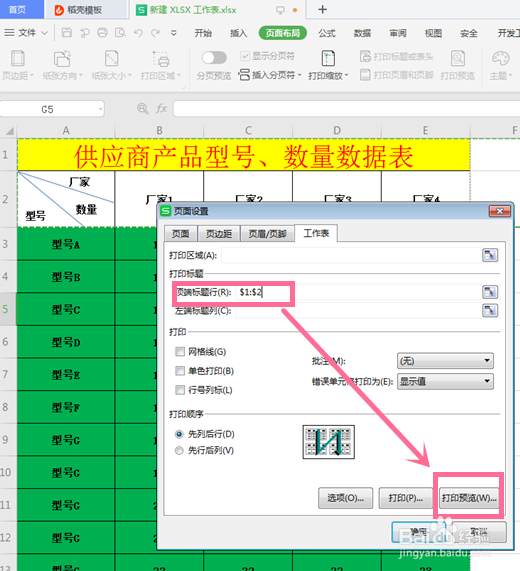1、打开表格xls,找到打印预览并点击;

2、打印预览界面下可以看到,3页表格中只有第一页有标题;
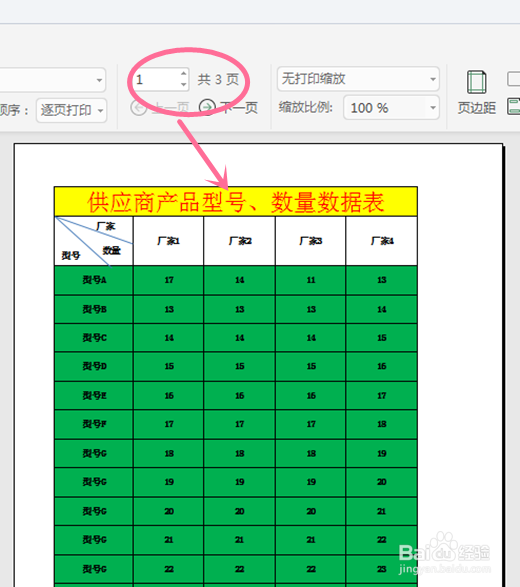


3、工具栏中找到“页面设置”点击,找到“打印标题或表头”;

4、点击“打印标题或表头”弹出页面设置,点击“顶端标题行”最右侧属性框;


5、鼠标选择标题和表头信息,点击最右侧属性款,切换回页面设置;


6、点击打印预览,可以看看到所有页面都显示表头和标题,最后打印确定。
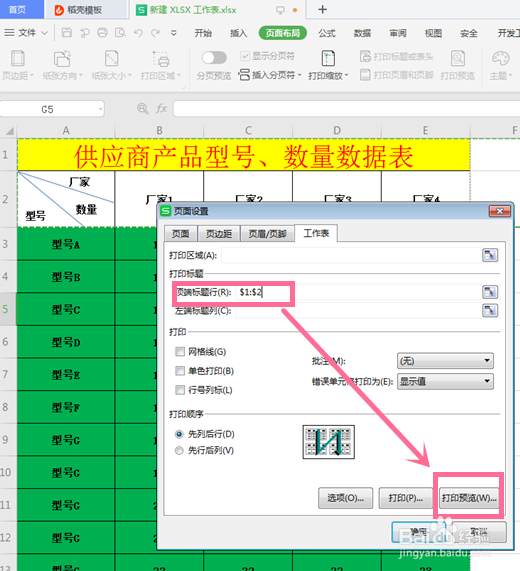

时间:2024-10-15 21:39:43
1、打开表格xls,找到打印预览并点击;

2、打印预览界面下可以看到,3页表格中只有第一页有标题;
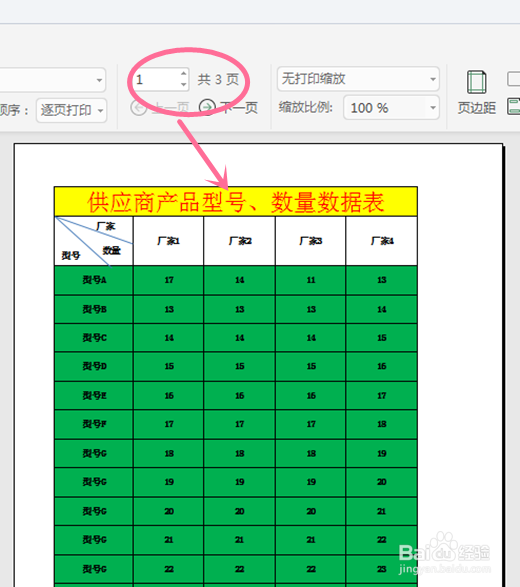


3、工具栏中找到“页面设置”点击,找到“打印标题或表头”;

4、点击“打印标题或表头”弹出页面设置,点击“顶端标题行”最右侧属性框;


5、鼠标选择标题和表头信息,点击最右侧属性款,切换回页面设置;


6、点击打印预览,可以看看到所有页面都显示表头和标题,最后打印确定。